一般情况下,win10的英特尔显卡设置图标会默认放在桌面右下角,但是有的用户反映自己的英特尔显卡设置图标不见了,怎么办呢?首先你要确保自己安装了英特尔显卡的驱动,接下来就右键桌面空白处,点击图形选项,之后选择系统托盘图标,选择启用,之后就能在右下角看到英特尔显卡设置了。
win10英特尔显卡设置不见了怎么办
1、首先,在桌面空白处(也就是没有任何图标的地方)右击鼠标。
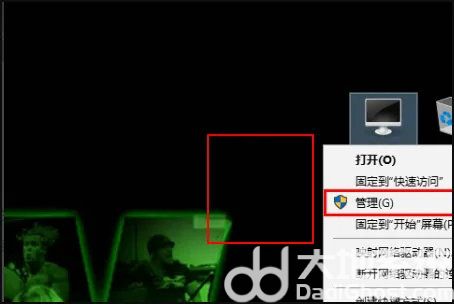
2、然后在弹出的菜单中,点击“图形选项”选项。
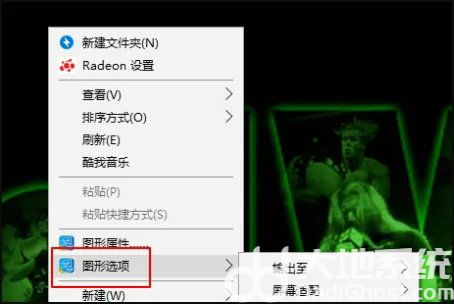
3、接下来再点击“系统托盘图标”选项。
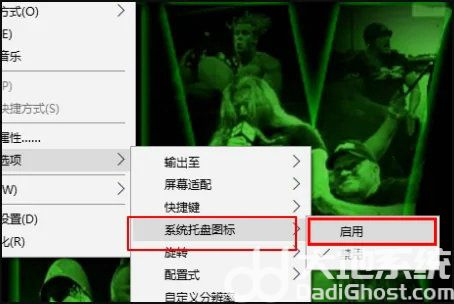
4、接下来再点击选择“启用”选项。
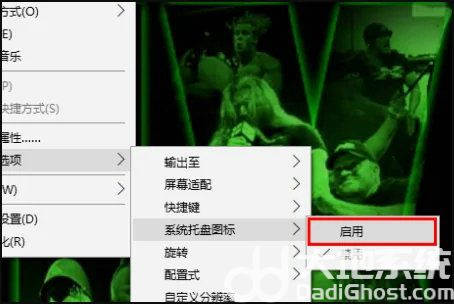
5、启用之后,就能在系统托盘区看到英特尔核芯显卡的图标了。

以上就是win10英特尔显卡设置不见了怎么办 win10英特尔显卡设置不见了解决办法的内容分享了。
相关阅读
热门教程
最新教程